
时间:2020-09-22 05:14:10 来源:www.win10xitong.com 作者:win10
很多网友在用win10系统进行工作的时候,遇到了win10显示图标和通知的问题,如果你的电脑技术不够强,那可能这个win10显示图标和通知的问题就不知所措了。万一现在又找不到懂行的来解决,我们就只好自己来动手处理这个win10显示图标和通知的问题了,其实我们只需要这样简单的设置:1、首先需要右击任务栏,选择任务栏设置。2、之后在设置界面中,点击任务栏,选择开启显示角标就这个问题很简单的解决了。接下来,我们就和小编共同来一步一步看看win10显示图标和通知的具体操作技巧。
1、首先需要右击任务栏,选择任务栏设置。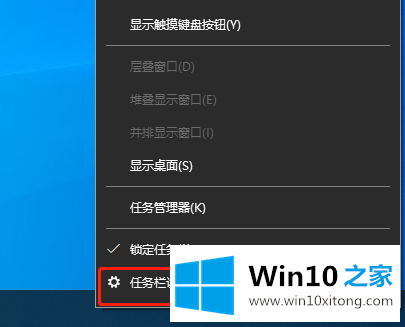
2、之后在设置界面中,点击任务栏,选择开启显示角标。
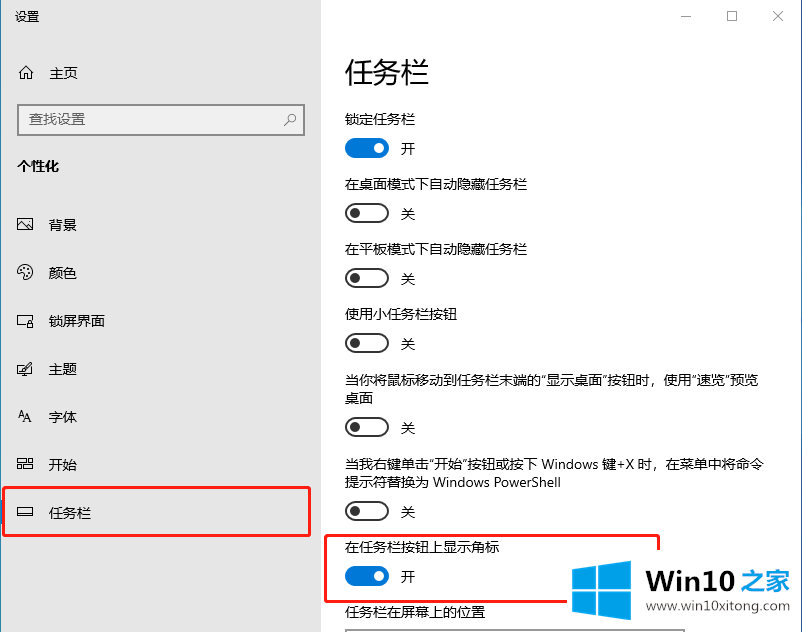
3、接着再点击选择在任务栏显示的图标选项。
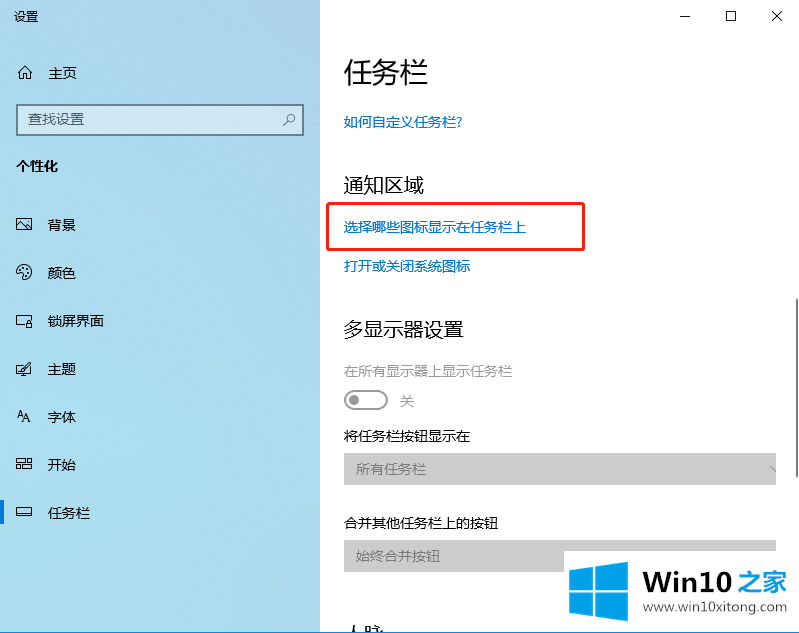
4、接着在打开的界面中,则可以选择想要显示在任务栏的图标。
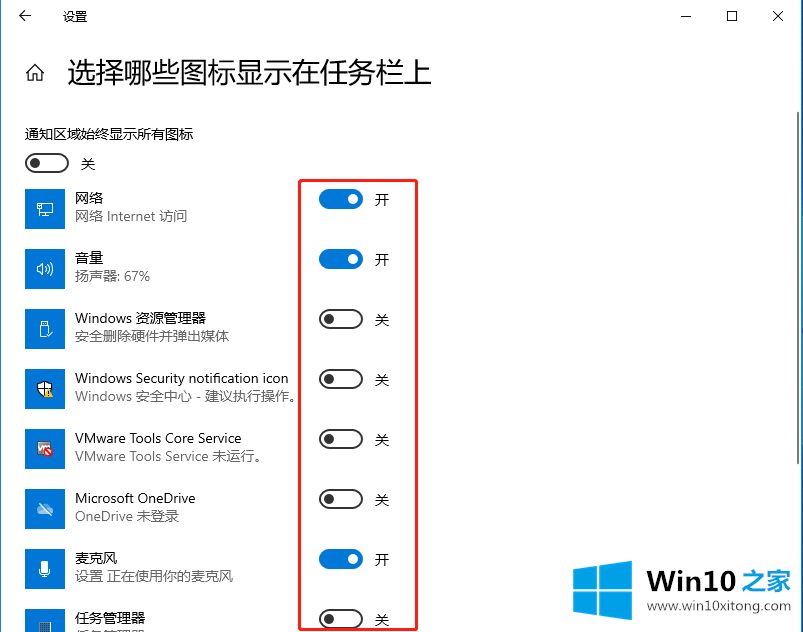
5、除此之外还可以在任务栏窗口中,点击自定义任务栏。
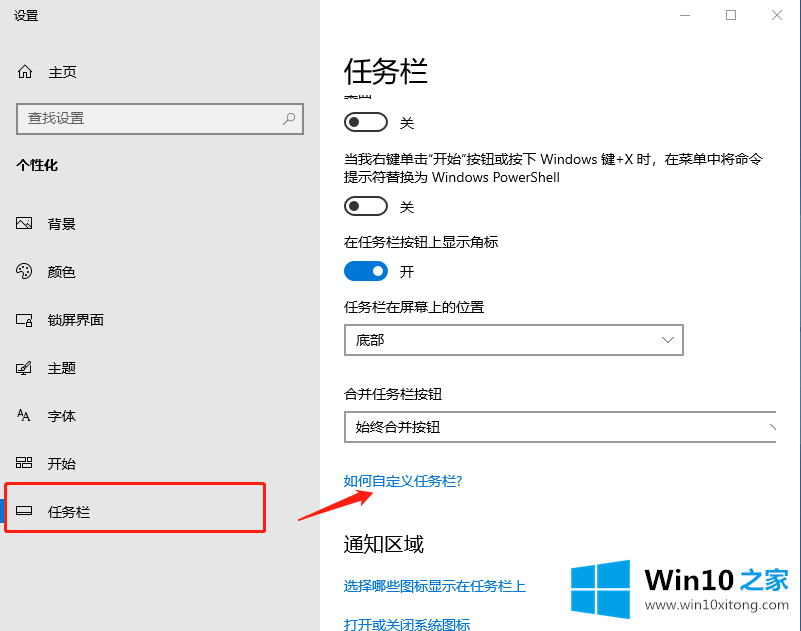
6、之后在网页可以进行查看更加详细的相关教程。
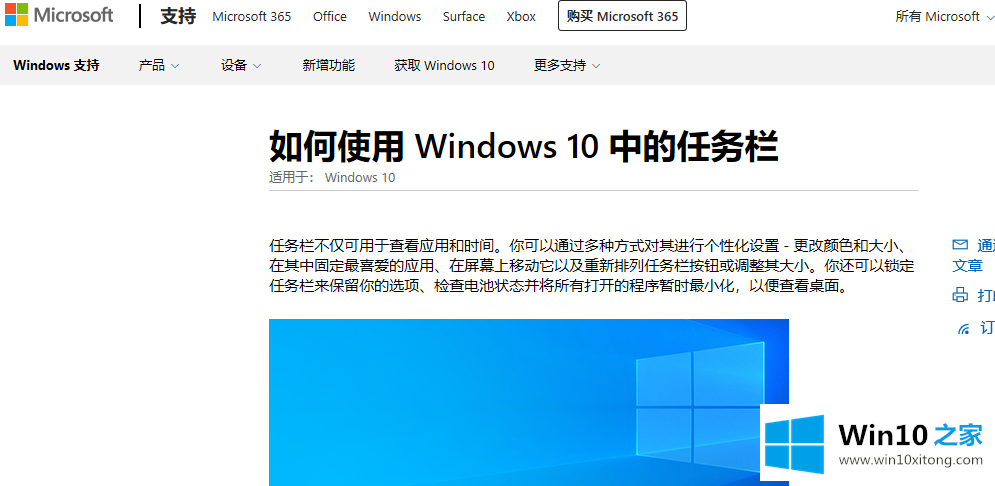
好啦以上就是今天关于win10显示图标和通知的操作方法啦,是不是很简单,一眼看完就会呢?那么今天就到这里不拖堂啦~
好了,小编已经把win10显示图标和通知的具体操作技巧全部告诉大家了,我们很高兴能够在这里把你的问题能够协助解决。